在计算机世界中,每个用户都可能遇到一种特定的运行状态——安全模式(Safe Mode)。这是一个在操作系统启动时加载的最小化环境,旨在帮助用户解决启动问题、排除故障或卸载不需要的软件。然而,正如其名,安全模式只是一个临时的避风港,而非长久之计。当问题解决后,退出安全模式(Exit Safe Mode)成为继续正常使用计算机的必经之路。本文将详细介绍安全模式的作用、如何进入安全模式以及最重要的——如何退出安全模式,以恢复计算机的正常运行状态。
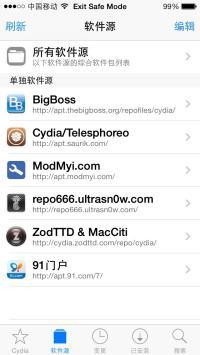
安全模式在多个操作系统中均有应用,如Windows、macOS等,虽然具体操作有所不同,但其核心目的相同:提供一个简化、无干扰的环境,便于用户进行系统维护。在安全模式下,系统仅加载最基本的驱动程序和服务,避免了第三方软件或驱动程序可能导致的冲突和错误。这使得用户可以更容易地识别和解决启动问题、病毒或恶意软件感染、系统崩溃等问题。

在进入如何退出安全模式之前,了解如何进入安全模式同样重要。以下是Windows系统中常见的进入安全模式的方法:
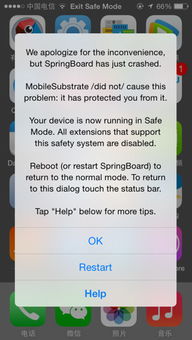
1. 使用启动设置:
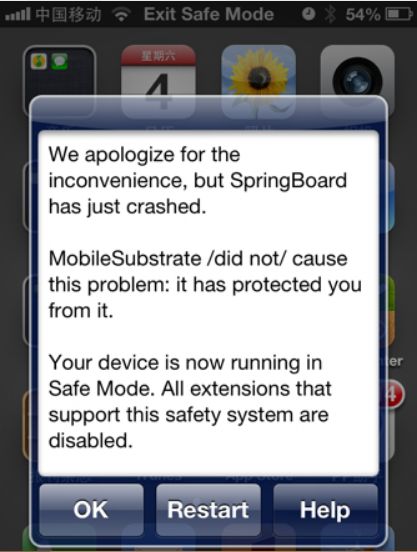
按住Shift键,同时点击“重启”按钮,这将启动到高级启动选项。
在高级启动选项中,选择“疑难解答” > “高级选项” > “启动设置” > “重启”。
系统重启后,会显示一个启动选项菜单,选择“启用安全模式”或“启用带网络连接的安全模式”。
2. 使用系统配置工具:
按Win + R键,输入`msconfig`,然后按Enter。
在“系统配置”窗口中,切换到“引导”选项卡。
勾选“安全引导”选项,然后根据需要选择“最小”或“网络”。
点击“应用”和“确定”,重启计算机。
3. 通过故障恢复控制台:
如果计算机无法正常启动,可以使用Windows安装介质启动到恢复环境。
选择“修复计算机”,然后选择“高级选项” > “命令提示符”。
在命令提示符下,输入`bcdedit /set {default} safeboot minimal`(或`network`),然后按Enter。
重启计算机。
解决了系统问题后,退出安全模式恢复正常的操作系统环境成为下一步。以下是退出安全模式的详细步骤:
1. 自动退出(Windows系统):
如果之前是通过系统配置工具(msconfig)启用的安全模式,最简单的方法是直接重启计算机。
Windows会在重启时自动恢复到正常的启动配置,退出安全模式。
2. 手动退出(Windows系统):
如果自动退出没有生效,可以再次使用系统配置工具。
按Win + R键,输入`msconfig`,然后按Enter。
在“系统配置”窗口中,切换到“引导”选项卡。
取消勾选“安全引导”选项。
点击“应用”和“确定”,然后重启计算机。
3. 通过命令提示符退出(高级用户):
如果无法通过图形界面操作,可以使用命令提示符。
重启计算机,在启动菜单中选择“修复计算机” > “高级选项” > “命令提示符”。
在命令提示符下,输入`bcdedit /deletevalue {default} safeboot`,然后按Enter。
重启计算机。
在退出安全模式的过程中,有几个注意事项和常见问题需要注意:
确保问题解决:在退出安全模式之前,确保已经解决了导致进入安全模式的问题。否则,计算机可能会在重启后再次出现同样的问题。
检查驱动程序和服务:有时,第三方驱动程序或服务可能在安全模式下被禁用。退出安全模式后,检查这些驱动程序和服务是否已正确加载。
系统更新:如果是因为系统更新导致的问题,确保更新已成功安装,并检查是否有任何可用的额外更新。
病毒和恶意软件:如果是因为病毒或恶意软件导致的问题,确保已经彻底清除这些威胁。
备份数据:在进行任何系统更改之前,备份重要数据总是一个好习惯。这可以防止在退出安全模式或解决系统问题时意外丢失数据。
安全模式是一个强大的工具,可以帮助用户解决计算机启动和运行中遇到的许多问题。然而,它只是一个临时的解决方案。一旦问题解决,退出安全模式并恢复正常的操作系统环境至关重要。通过了解如何进入和退出安全模式,以及注意事项和常见问题,用户可以更有效地利用这一工具,确保计算机的稳定运行。记住,无论是自动还是手动退出安全模式,关键在于确保问题已经得到妥善解决,以避免未来的系统问题。
28.97MNFC读写身份app
76.49M进击的正太
72.89M三国格斗游戏
64.76M追光者
85.19M3D狂野飞车街头狂飙
4.58MAmorous
26.93M灭这下糟糕了
31.81M极地拯救疯狂逃亡
900.29K执业兽医
34.28M执业兽医资格
本站所有软件来自互联网,版权归原著所有。如有侵权,敬请来信告知 ,我们将及时删除。 琼ICP备2024021917号-2